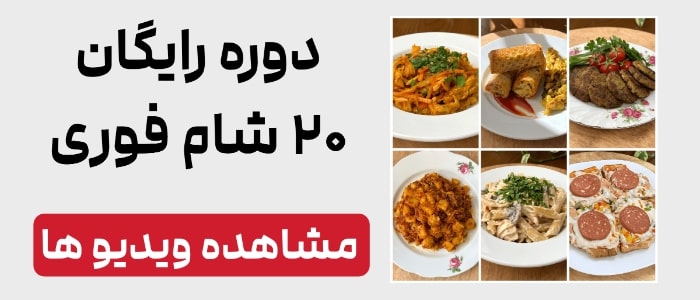“`html
دانلود ویدئو از فیس بوک
دانلود ویدئو در فیس بوک چه درست باشد و چه غلط، امکانپذیر است. روشهای مختلفی برای دانلود ویدئو از فیس بوک وجود دارد، اما بیشتر ابزارهایی که برای اینکار استفاده میشوند، محدودیتهایی دارند.
ما به شما روشی برای دانلود اکثر ویدئوهایی که در فیس بوک مشاهده میکنید، معرفی خواهیم کرد!
آموزش دانلود ویدئو از فیس بوک با نرم افزار
برای دانلود ویدئو در فیس بوک، کافیست از وبسایت FBDown.net استفاده کنید. اگر قبلاً ویدئوهایی از فیس بوک دانلود کردهاید، احتمالاً نام این وبسایت را شنیدهاید.
در مرورگر خود به آدرس fbdown.net/private-downloader.php بروید. در یک تب جدید، به اکانت فیس بوک خود وارد شوید و به صفحهای که ویدئوی مورد نظر در آن است، بروید.
اگر از ویندوز استفاده میکنید، کلیدهای CTRL+U را همزمان فشار دهید. برای کاربران مک، کلیدهای Command + Option + U را به طور همزمان فشار دهید. این کار باعث میشود که کدهای منبع صفحه وب را ببینید.
کد منبع را در کادر مخصوص در سایت net کپی کنید و بر روی دانلود کلیک کنید. همچنین اگر از مرورگر کروم استفاده میکنید، میتوانید از ابزاری که مخصوص این کار است، استفاده کنید.
لطفاً از این امکان به شکل غیرمشروع استفاده نکنید. اگر کسی ویدئویی را بهصورت خصوصی به اشتراک میگذارد، احتمالاً دلیل و هدف خاصی دارد.
شما نباید ویدئوهای خصوصی دیگران را بدون اجازه آنها در اینترنت منتشر کنید. در مواردی، هنرمندان، موزیسینها و حرفهایها میتوانند از شما به خاطر نشر آثارشان شکایت کنند. توجه داشته باشید که این قوانین در کشورهای مختلف متفاوت است و به شکلهای مختلف اجرا میشود.
آموزش دانلود ویدئو از فیس بوک بدون نرم افزار
اگر نرمافزار FBDown را ندارید یا به هر دلیلی نتوانستید از روش اول استفاده کنید، میتوانید از روش دومی که نیاز به هیچ نرمافزاری ندارد، استفاده کنید.
ابتدا ویدئو را در یک تب جدید باز کنید. ویدئو دارای آدرسی است. در آدرس آن www را حذف کنید و به جای آن m قرار دهید تا وبسایت بهصورت نسخه موبایل باز شود.
سپس بر روی ویدئو کلیک کنید تا کمی از آن پخش شود. حالا مانند تصویر زیر، بر روی ویدئو کلیک راست کرده و گزینه …Save Video as را انتخاب کنید.
با انتخاب گزینه Copy Video URL میتوانید لینک ویدئو را کپی کرده و در نرمافزارهای مدیریت دانلود قرار دهید تا ویدئو را دانلود کنید.
بعد از انتخاب …Save Video as، پنجرهای به شکل زیر باز خواهد شد.
در اینجا میتوانید محلی که میخواهید ویدئو ذخیره شود را انتخاب کنید. در قسمت File Name میتوانید نامی برای ویدئو بنویسید. بعد از همه این مراحل، بر روی Save کلیک کنید تا ویدئو دانلود شود.
آموزش دانلود عکس از فیس بوک
فیسبوک اخیراً بیشتر روی فایلهای چندرسانهای تمرکز کرده است. به همین دلیل کاربران بیشتر تمایل دارند بهجای نوشتن متن، از عکس و ویدئو استفاده کنند.
استفاده از این شبکه اجتماعی هم مانند دیگر شبکهها رایگان و ساده است و کاربران زمان زیادی را صرف به اشتراکگذاری لحظات خود میکنند.
“““html
شاد با دوستان نیاز ندارد، چرا که دقیقا به همین منظور ایجاد شده است.
هر روز بیش از 300 میلیون عکس در فیسبوک آپلود میشود که عددی فوقالعاده و قابل توجه است. این موضوع باعث میشود که دانلود عکس از فیس بوک بسیار مهم و کاربردی به نظر برسد؛ کاربران نه تنها یک شبکه اجتماعی معمولی دارند، بلکه یکی از بزرگترین منابع عکسهای جهان را هم در اختیار دارند.
بسیاری از افراد در طول زمان بهترین عکسهای خود را در فیسبوک بارگذاری کردهاند. همچنین ممکن است دیگران تصاویری را در صفحه خود به اشتراک گذاشته باشند که شما هم در آنها دیده میشوید.
اگر فضای ذخیرهسازی کامپیوتر یا موبایل شما پر شده باشد یا به هر دلیلی بخواهید حساب خود را در این شبکه اجتماعی غیرفعال کنید، میتوانید به راحتی عکسهای خود را دانلود کنید. اما چطور؟
دانلود عکس از فیسبوک به صورت تکی
قبل از اینکه بخواهیم به روشهای پیشرفتهتر بپردازیم، بیاید یک روش ساده برای دریافت تصاویر خود یا هر عکسی که توجه شما را جلب کرده است، بررسی کنیم.
برای این کار، روی عکس مورد نظر خود در تایملاین کلیک کنید و سپس گزینه “آپشنز” (Options) را از منوی باز شده انتخاب کنید. با کلیک روی گزینه “دانلود” (Download) و انتخاب محل ذخیرهسازی، میتوانید به راحتی عکس را دانلود کنید بدون اینکه نیازی به روشهای دیگری مانند گرفتن اسکرینشات داشته باشید.
این روش وقتی که با مقدار زیادی عکس مواجه هستید ممکن است کاربردی نباشد، اما اگر در حین گشت و گذار در فیسبوک به یک عکس خاص توجه کردید، میتوانید به راحتی با این روش آن را دانلود کنید. برای دانلود گروهی تصاویر، روشهای زیر معرفی میشود.
دانلود عکس از فیسبوک به صورت گروهی
این شبکه اجتماعی محبوب روش سادهای برای دانلود همه عکسهای ارزشمندتان از تنظیمات حساب کاربری در نظر گرفته است.
متاسفانه، با این روش علاوه بر دانلود عکس از فیس بوک، تمامی اطلاعات حساب مانند پستها، دوستان و دیگر اطلاعات به طور کامل دانلود خواهد شد و در حال حاضر امکان جدا کردن محتوای خاصی از دادهها وجود ندارد.
با این حال، استفاده از این روش نسبت به بسیاری از روشهای دیگر مثل افزونههای مرورگر یا نرمافزارهای جانبی بسیار سریعتر و کاربردیتر است.
مرحله اول: به تنظیمات حساب کاربری (Account Settings) بروید و مراحل لازم برای احراز هویت را انجام دهید. روی پیکان در گوشه بالا سمت راست صفحه اصلی (homepage) کلیک کنید (کنار آیکون قفل). از لیست باز شده، گزینه “تنظیمات” (Settings) را انتخاب کنید.
پس از کلیک، صفحهای به عنوان تنظیمات کلی حساب (General Account Settings) برای شما باز میشود که گزینه دانلود عکس از فیسبوک در اینجا قرار دارد.
در ادامه، روی گزینه “دانلود یک کپی از دادههای فیسبوک شما” (Download a copy of your Facebook data) در انتهای صفحه کلیک کنید.
مرحله دوم: در صفحه بعدی، گزینه آغاز فرآیند آرشیو شدن (Start My Archive) را انتخاب کنید. پس از وارد کردن پسورد، روی “ارسال” (Submit) کلیک کنید. یک پیام پاپآپ به شما نشان داده میشود که محتوای در حال دانلود را اعلام میکند که شامل تاریخچه، تصاویر، پستهای متنی و سایر اطلاعات موجود در تایملاین شما است.
در واقع هر چیزی که با عبارت “اطلاعات دانلود شده” (Downloaded info) در پایین بخش “کجا میتوانم آن را پیدا کنم؟” (?Where
“““html
در صفحه کمک (Help) که در دسترس شماست، اطلاعاتی درباره نحوه دانلود عکسها وجود دارد. در اینجا، آرشیوی شامل تمامی فایلهای شما قرار میگیرد.
مرحله سوم: پس از تایید اطلاعات لازم در بالا، یک پیغام در صفحه دانلود به شما نشان داده میشود که میگوید آرشیو در حال ساخته شدن است. این پیغام به شما اطلاع میدهد که وقتی آرشیو تمام شد، یک ایمیل به شما ارسال خواهد شد.
شما باید منتظر بمانید تا فایل مورد نظر آماده شود. لطفا برای دانلود عکس از فیس بوک شتابزده نباشید، زیرا این پروسه ممکن است تا نیم ساعت طول بکشد.
مرحله چهارم: وقتی ایمیل حاوی لینک دانلود را دریافت کردید، با کلیک بر روی آن، به صفحه دانلود در تنظیمات حساب کاربری خود هدایت میشوید. برای انجام این کار، دوباره باید رمز عبور خود را وارد کرده و پس از آن با فشار دادن دکمه سبز رنگ «دانلود آرشیو» (Download Archive)، تمامی اطلاعات خود را به صورت یک فایل Zip دانلود کنید.
مرحله پنجم: اکنون عکسهای شما آماده است! فایل دانلود شده را باز کرده و روی index.htm کلیک کنید. فیس بوک کار را برای شما راحت کرده است، زیرا فایلها در قالب یک فایل با پسوند htm قرار داده شدهاند و میتوانید آنها را با استفاده از مرورگر مشاهده کنید.
برای دیدن عکسهای خود، بر روی گزینه «عکسها» (Photos) در منوی سمت چپ کلیک کنید تا لیست تمامی عکسهای شما را که در چند آلبوم مرتب شدهاند، ببینید.
سایت رضیم
“`